Na verdade, há mais de uma maneira de participar de uma reunião de zoom. E o método que você escolher depende do tipo de dispositivo que você possui e de que tipo de software de zoom planeja usar.
- Como ingressar em uma reunião de zoom no aplicativo de desktop
- Como ingressar em uma reunião de zoom no aplicativo móvel
- Como ingressar em uma reunião de zoom em um navegador
- Como participar de uma reunião de zoom por e -mail
- Dificuldade
- Duração
- O que você precisa
Neste guia, examinaremos quatro maneiras diferentes de participar de uma reunião de zoom. Com todos esses métodos, você certamente encontrará um que funcione para você e suas próximas reuniões.
Dificuldade
Fácil
Duração
5 minutos
O que você precisa
-
Um PC ou dispositivo móvel
-
Zoom Desktop ou aplicativo móvel
-
Uma conexão com a Internet
-
Um navegador da web
Conteúdo
- Como ingressar em uma reunião de zoom no aplicativo de desktop
- Como ingressar em uma reunião de zoom no aplicativo móvel
- Como ingressar em uma reunião de zoom em um navegador
- Como participar de uma reunião de zoom por e -mail
Como ingressar em uma reunião de zoom no aplicativo de desktop
A maneira mais óbvia de ingressar em uma reunião de zoom é através do aplicativo de desktop do Videoconferencing Service. Uma coisa a lembrar é que você pode participar de uma reunião de zoom na área de trabalho, independentemente de você estar ou não assinado na sua conta de zoom.
Se você não estiver conectado à sua conta no aplicativo de desktop, basta fazer o seguinte: Abra o aplicativo Zoom Desktop. Selecione o botãoaté uma reunião. Digite o ID da reunião e o nome de exibição desejado nos espaços fornecidos. Selecione quaisquer opções de reunião que desejar. Selecione Join. Quando solicitado, digite a senha da reunião fornecida em seu convite para a reunião. Selecione Join Meeting.
(Geralmente, você pode encontrar o ID da reunião no convite enviado a você pelo anfitrião da sua reunião. Geralmente tem 11 dígitos)
Se você estiver conectado à sua conta de zoom no aplicativo de desktop, preencha as etapas a seguir para participar da sua reunião:
Etapa 1: Abra o aplicativo Zoom Desktop.
Etapa 2: Na tela principal e em Home, selecione Join.
Etapa 3: Digite o ID da reunião e atualize seu nome de exibição (se desejado) nos espaços fornecidos. Marque as caixas ao lado de todas as opções de reunião que desejar.
Etapa 4: Selecione Join.
Como ingressar em uma reunião de zoom no aplicativo móvel
Você também pode participar de reuniões através do aplicativo Zoom Mobile. As instruções para fazer nas versões Android e iOS são bem parecidas entre si. E assim, seguir as etapas abaixo, deve funcionar para você, independentemente do sistema operacional que você usa.
E, assim como o aplicativo de desktop, você pode participar de reuniões, se você está assinado ou não em uma conta de zoom.
Se você não estiver conectado, faça o seguinte: Abra o aplicativo Zoom Mobile. Selecione o botãoaté uma reunião. Digite seu ID da reunião. Selecione quaisquer opções de reunião que desejar. Em seguida, selecione o botão Join. Quando solicitado, digite a senha da sua reunião. Selecione OK.
(O ID da reunião e a senha devem ser incluídos no convite da reunião que você foi enviado.)
Se você está assinado no aplicativo móvel com uma conta de zoom:
Etapa 1: Abra o aplicativo Zoom Mobile.
Etapa 2: Selecione Join na tela principal.
Etapa 3: Digite o ID da reunião e selecione quaisquer opções de reunião desejar.
Etapa 4: Selecione Join.
Como ingressar em uma reunião de zoom em um navegador
Você não precisa fazer o download do desktop ou aplicativos móveis para participar de uma reunião de zoom. As reuniões do Zoom também são acessíveis através do aplicativo da Web do Zoom.
_ (Nota: você só pode participar de reuniões por meio do aplicativo da web se o host da reunião tiver ativado um recurso chamado "Junte -se do seu navegador". Caso contrário, as seguintes instruções não funcionarão.) _
Veja como participar de uma reunião de zoom usando o aplicativo da Web do Zoom:
Etapa 1: Abra o navegador da Web, navegue até o convite da reunião e selecione o link para a sua reunião.
Etapa 2: Uma nova guia do navegador será aberta. Nesta guia, uma caixa de diálogo pode parecer solicitando que você escolha um aplicativo para abrir a reunião ou baixar o aplicativo Zoom. Você não está fazendo nenhum deles, então selecione a opção cancel nessa caixa de diálogo.
Etapa 3: Navegue até a parte inferior dessa página da web e selecione o _Join no link do seu navegador.
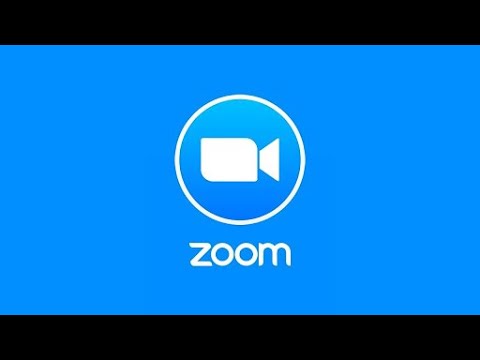
Etapa 4: Você será levado imediatamente à sua reunião. Você precisará selecionar os ícones audio e video no canto inferior esquerdo para acionar as caixas de diálogo Permissões do navegador. Depois que essas caixas aparecerem, selecione Arlow para ambos para permitir o uso do seu microfone e câmera. É isso! Sua reunião agora pode começar.
Como participar de uma reunião de zoom por e -mail
Você também pode participar de uma reunião diretamente do convite que foi enviado por e -mail.
Na área de trabalho: Abra o convite de email em um navegador da web. Selecione o link azul em Join Zoom Meeting. Quando uma nova guia abre uma caixa de diálogo aparecerá. Se você tiver o aplicativo de desktop instalado ou desejar instalá -lo, selecione a opção que abre o aplicativo Zoom ou faça o download. Se você já possui o aplicativo, selecione Choose Application. Selecione Zoom Meetings> open link.
No celular: Abra o convite de email no seu dispositivo móvel como normalmente faria. Selecione o link azul em Join Zoom Meeting. Se o aplicativo móvel já estiver instalado, a reunião abrirá automaticamente no aplicativo.
Comentários
Enviar um comentário